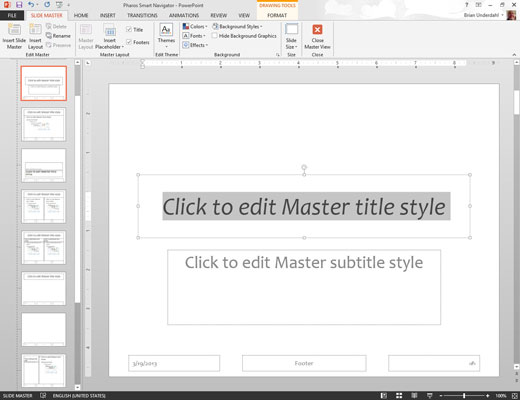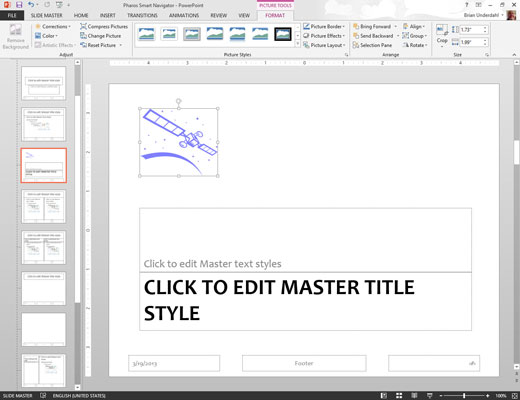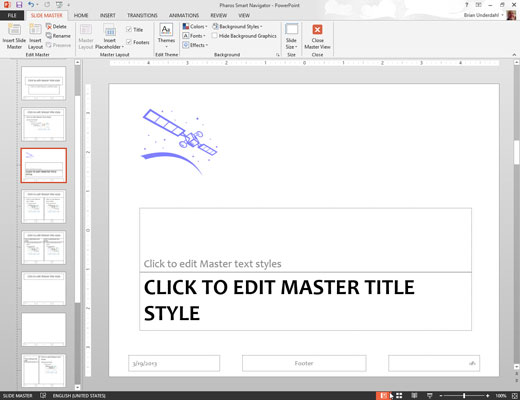Nyissa meg a Diamester nézetet a szalag Nézet lapjának megnyitásával, majd kattintson a Főnézetek csoportban található Diamester gombra.
Alternatív megoldásként tartsa lenyomva a Shift billentyűt, majd kattintson a Normál nézet gombra a képernyő jobb alsó sarkában.
A Diamester három objektum helyőrzőit tartalmazza, amelyek minden diák alján jelennek meg: a Dátum terület, a Lábléc terület és a Szám terület.
A képernyő bal oldalán minden egyes diamester miniatűrje, valamint az egyes mesterek elrendezése látható.
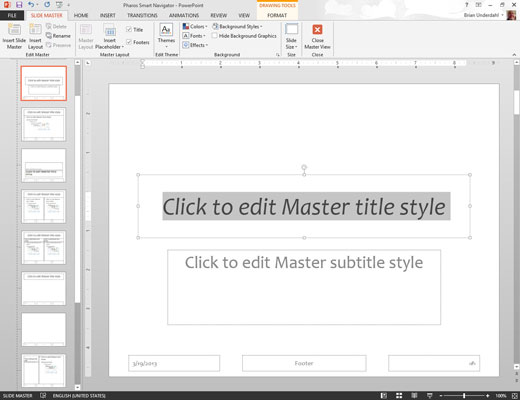
Végezze el a kívánt formázási módosításokat.
Jelölje ki azt a szöveget, amelyre új stílust szeretne alkalmazni, és módosítsa a formázást. Ha például azt szeretné, hogy az összes diacím dőlt betűvel legyen szedve, jelölje ki a cím szövegét, majd nyomja meg a Ctrl+I billentyűkombinációt, vagy kattintson a Dőlt gombra a Formázás eszköztáron.
Győződjön meg arról, hogy maga a Slide Master van kiválasztva, nem pedig az egyik elrendezése. Így a változtatások a Diamesterhez társított összes elrendezésre vonatkoznak.
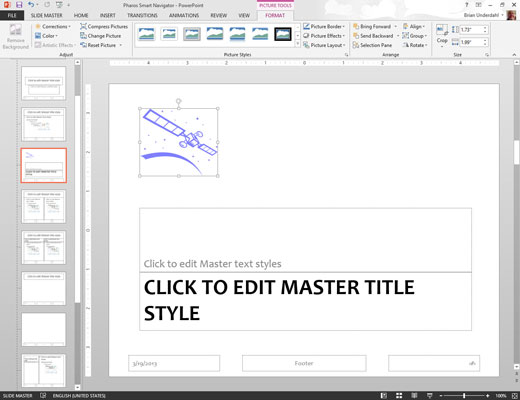
(Opcionális) Az egyik elrendezésre jellemző elemek hozzáadásához válassza ki az elrendezést, majd adja hozzá a módosításokat.
Például érdemes lehet több grafikai elemet hozzáadni, vagy különböző betűtípusokat választani a címdiákhoz. Ehhez válassza ki a Címdia elrendezését, és végezze el a módosításokat.
(Opcionális) Az egyik elrendezésre jellemző elemek hozzáadásához válassza ki az elrendezést, majd adja hozzá a módosításokat.
Például érdemes lehet több grafikai elemet hozzáadni, vagy különböző betűtípusokat választani a címdiákhoz. Ehhez válassza ki a Címdia elrendezését, és végezze el a módosításokat.
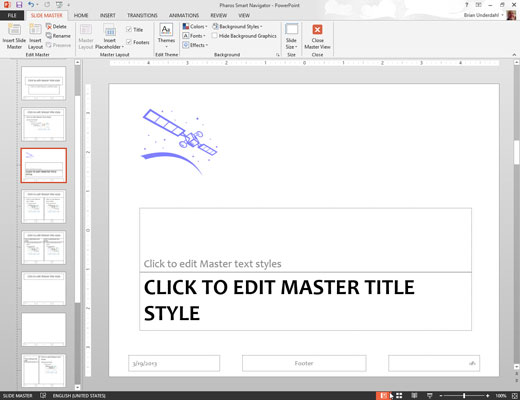
Kattintson a Normál nézet gombra az ablak jobb alsó sarkában, hogy visszatérjen a normál nézethez.
Figyelje meg, hogy a törzsobjektum öt vázlatszinthez tartozó bekezdéseket tartalmaz, amelyek különböző pontmérettel, behúzással és felsorolásjelleggel vannak formázva. Ha meg szeretné változtatni a vázlatszint formázását, itt a megfelelő hely.